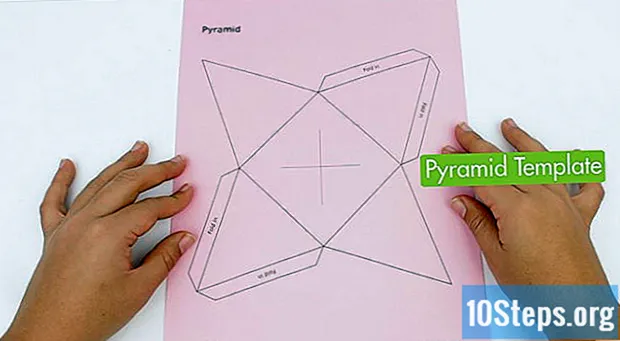작가:
Lewis Jackson
창조 날짜:
5 할 수있다 2021
업데이트 날짜:
15 할 수있다 2024
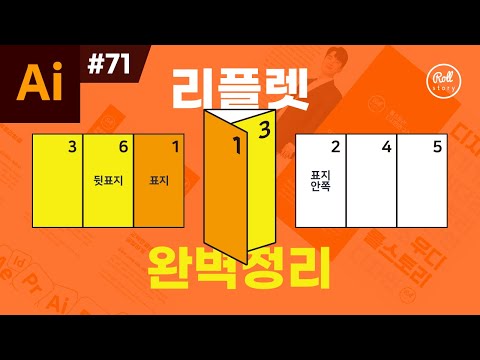
콘텐츠
브로슈어 또는 팜플렛을 만드는 것은 업무의 중요한 부분이 될 수 있으므로 비오는 날에 재미있는 활동이 될 수 있습니다. 어쨌든 컴퓨터에서 또는 손으로 브로셔를 만드는 방법에는 여러 가지가 있습니다.
단계
3 가지 방법 중 1 : 손으로 전단지 만들기
21 1/2 x 28cm 용지 두 장을 가져다가 가로로 반으로 접습니다. 이 시트 중 하나는 표지가되고 다른 하나는 브로셔 뒷면이됩니다. 두 잎은 또한 내부 잎을 형성합니다.

잎 중 하나의 접힌 부분에 구멍을 뚫습니다. 위와 아래를 자릅니다. 절단은 최대 3cm 여야합니다.
다른 시트를 수직으로 반으로 접습니다. 굽힘 부분에 구멍을 만드는 동안 굽힘 만 필요하므로 완전히 굽히지 마십시오.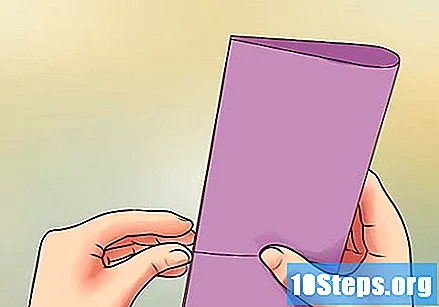
- 핫도그처럼 접 으세요.
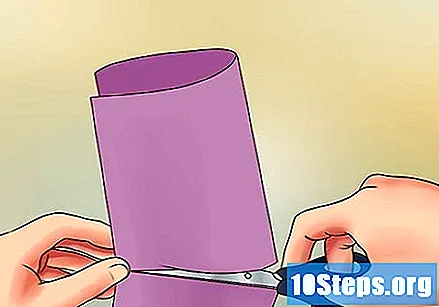
양쪽을 자릅니다. 다른 시트 (구멍이있는 시트)를 놓을 위치를 잘라냅니다. 절단면은 각면이 최대 3cm가되어야합니다.
첫 번째 시트를 두 번째 절단에 맞 춥니 다. 가장 중요한 것은 페이지를 담을 수 있도록 구멍을 절단면에 맞추는 것입니다. 더 잘 맞을수록 브로셔가 더 아름답게 보입니다.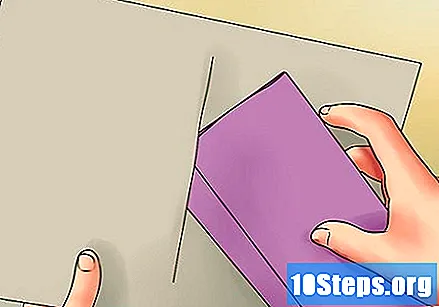
- 용지를 끼울 때 구겨 지거나 찢어지지 않도록 구멍이있는 시트를 부드럽게 굴립니다. 모서리가 만나도록 수직으로 굴립니다.

필요한 경우 페이지를 더 추가하십시오. 위의 전단지는 표지와 뒷 표지를 세어 8 페이지로 구성되어 있습니다. 원하는만큼 페이지를 배치 할 수 있습니다 (상식에 따라 찢어지지 않도록 중앙 구멍에 과부하를주는 것은 바람직하지 않습니다).- 종이를 가로로 접습니다. 양쪽 접힌 부분에 3cm 구멍을 뚫습니다.
- 브로셔를 가지고 중앙 구멍이있는 페이지를 찾으십시오 (위치는 보유한 페이지 수에 따라 다름).
- 새 페이지를 잘라낸 부분에 맞추고 시트를 약간 말아서 쉽게 맞 춥니 다.
- 원하는만큼의 페이지가 생길 때까지이 작업을 수행하십시오.
3 가지 방법 중 2 : Microsoft Word에서 브로셔 만들기
페이지 설정 창을 엽니 다. 브로셔를 만들기 전에 Word 설정을 수정해야합니다. 기존 문서를 브로셔로 변환 할 수 있지만 먼저 레이아웃을 만든 다음 콘텐츠를 배치하는 것이 가장 좋습니다.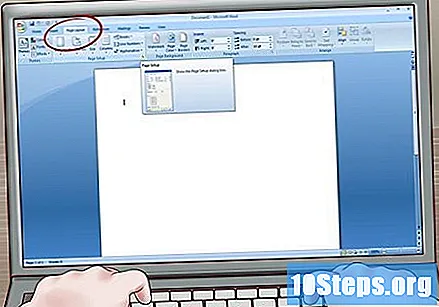
- 페이지 레이아웃 탭을 찾습니다. 페이지 설정 창의 모서리에 있어야합니다.
"여러 페이지"설정을 "책"으로 변경합니다. "여백"을 클릭하면됩니다. 같은 창의 하단 탭에서 상태를 "보통"에서 "책 접기"로 변경합니다.
거터 설정을 변경합니다. 필수는 아니지만 거터를 0에서 1로 변경하는 것이 좋으므로 단어가 혼란스럽지 않습니다.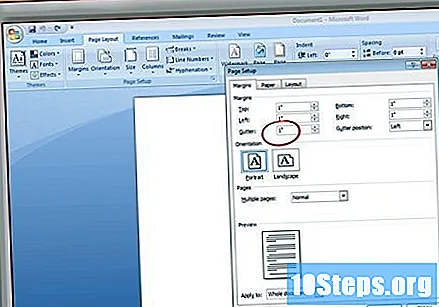
모든 조정을 마친 후 "확인"을 클릭하십시오. 브로셔가 어떻게 생겼는지에 대한 아이디어를 이미 얻을 수 있습니다. 여기에서 콘텐츠를 추가하기 만하면됩니다 (또는 이미 준비된 경우 콘텐츠가 설정에 맞는지 확인).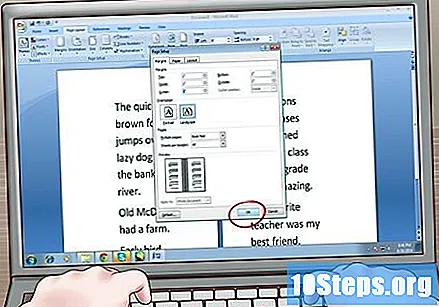
- 좋지 않은 것을 변경하고 필요한 것은 무엇이든 추가 할 수 있습니다 (예 : 페이지 수).
문서를 인쇄하십시오. 용지의 양면에 인쇄해야합니다. 그렇지 않으면 브로셔에 빈 부분이 많아 적합하지 않습니다. 이 작업을 자동으로 수행하도록 프린터를 프로그래밍하거나 수동으로 수행 할 수 있습니다 (즉, 용지를로드하는 프린터에 가까이 있어야 함을 의미합니다).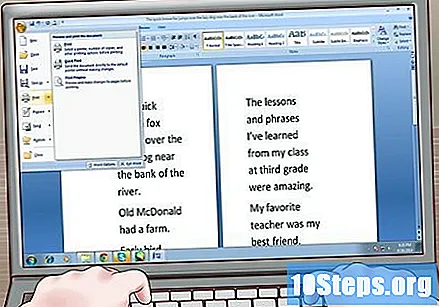
- 용지를 수동으로로드하는 경우 올바른 위치에로드해야합니다. 브로셔 중간에 거꾸로 된 시트를 원하지 않습니다.
전단지를 접으십시오. 전단지를 올바른 순서로 조립하십시오. 따라서 페이지에 숫자를 넣는 것이 좋습니다. 접을 때 각 페이지에서 개별적으로 시작한 다음 모든 것을 합치십시오.
- 페이지를 접은 후 스테이플 링하여 더 잘 잡을 수 있습니다.
디자인 템플릿을 다운로드하십시오. 위에서 설명한 방법은 Word에서 브로셔를 만드는 가장 기본적인 방법이지만 더 창의적이고 매력적인 것을 원한다면 인터넷에서 몇 가지 멋진 템플릿을 찾을 수 있습니다.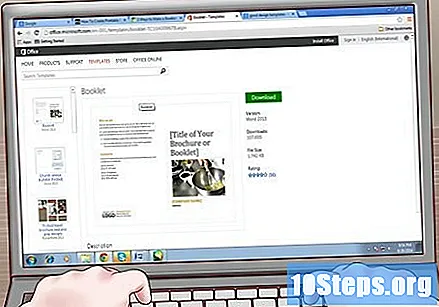
3 가지 방법 중 3 : 브로셔 전문화
목표에 맞는 브로셔 스타일을 선택하십시오. 브로셔 또는 팜플렛, 특히 전문가의 경우 일반적으로 제품이나 주제를 약간 보여줄 필요가 있습니다. 독자에게 신속하게 알리고, 교육하고, 설득해야합니다.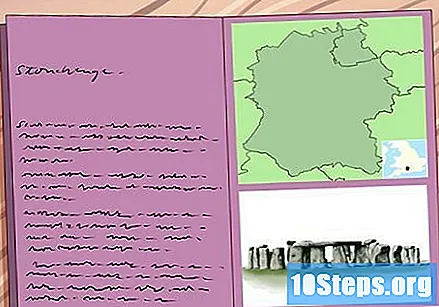
- 예를 들어, 도시 브로셔에는 일반적인 역사적 정보, 중요한 포인트가 강조 표시된 도시지도, 택시 및 관광 정보 센터와 같은 유용한 전화가 포함되어야합니다.
- 브로셔는 회의 후에 배포하거나 사람들에게 말한 내용을 상기 시키거나 회의 내용에 대한 몇 가지 질문에 답할 수도 있습니다 (특정 제품이있는 경우이 브로셔는 소비자에게 기본 정보를 제공합니다).
- 사람들이 줄을 서서 기다릴 때 집는 브로셔 유형도 있습니다. 이러한 유형의 브로셔는 사람들의 관심을 끌 수있는 모양이어야합니다.
좋은 이미지를 사용하십시오. 사람들은 이미지를 좋아하는데 의심의 여지가 없습니다. 브로셔에 넣을 이미지를 선택할 때 몇 가지 사항을 고려하십시오. 사람들의 관심을 끄는 것이 목표이므로 눈에 띄는 인물을 선택하십시오. 또한 브로셔의 내용과 관련된 이미지를 선택하십시오.
- 예를 들어, 알래스카 래프팅 회사에 대한 정보 브로셔를 만들고 있습니다. 전면에는 회사가 제공해야하는 것을 보여주는 컬러 이미지를 넣을 수 있습니다 (예 : 페리를 타고 맥주를 타는 일부 관광객).
- 컬러로 인쇄 할 수없는 경우 (항상 더 좋음) 이미지가 흑백으로 좋은 품질인지 확인하십시오.
정보를 간결하고 간결하게 작성하십시오. 관광객, 잠재 고객 또는 가능한 투자자 등 독자를위한 기본 사항 만 입력하십시오. 텍스트로 가득 찬 페이지는 독자의 관심을 끌지 않습니다.
- 제목과 부제목으로 정보를 나눕니다. 정보는 더 작은 부분으로 나눌 때 더 쉽게 흡수됩니다.
오른쪽 페이지에 홀수를 입력하는 것을 잊지 마십시오. 이것은 중요하지 않은 것처럼 보일 수 있지만 작업의 품질에는 큰 차이가 있습니다. 번호 매기기는 항상 오른쪽 첫 페이지에서 시작됩니다.
독자가 전단지를 열도록 독려하십시오. 브로셔를 만드는 목적은 독자를 유치하는 것입니다. 독자를 얻으려면 무엇이든해야합니다.
- 고객과 독자가 나머지 정보를 확인하도록 유도 할 수 있도록 표지에 강력한 메시지를 표시하는 것이 중요합니다.
팁
- 브로셔가 제품 또는 서비스 판매 용인 경우 연락처 정보를 눈에 잘 띄는 곳에 두십시오.
- 배포하기 전에 브로셔를 테스트하십시오.항상 맞춤법, 오류 및 텍스트 정렬을 확인하십시오.
경고
- 지역에 따라 가장 적합한 색상을 바릅니다. 색상은 영역마다 의미가 다르므로 실수하지 않았는지 확인하세요.